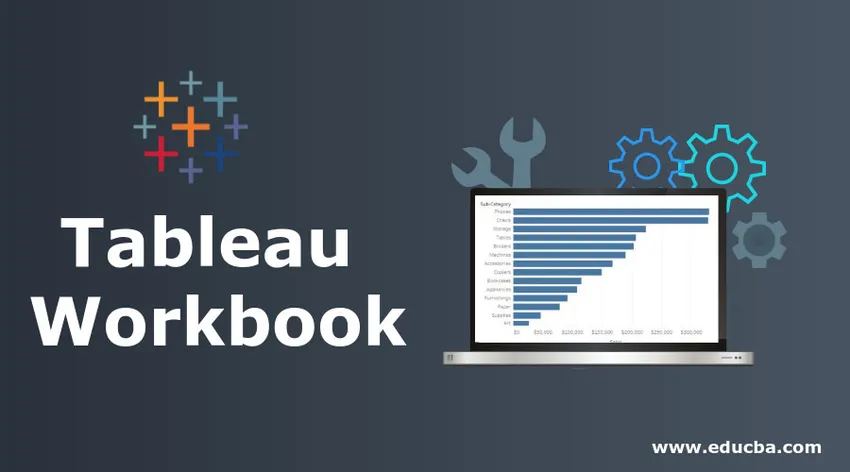
Увод у Таблеау Воркбоок
Софтвер се састоји од више компоненти. У техничком погледу ове компоненте се адресирају као објекти. Било који аналитички алат или програмски језик има више објеката. У основи, управо ови предмети довршавају концепт алата. Разумевање софтвера није могуће без разумевања предмета и њихове важности. Објекти могу имати одређену хијерархију што значи да постоји објект који има више објеката. Таблеау је алат за визуелну аналитику који је такође направљен од предмета. Веома важан предмет у Таблеау-у је Воркбоок. Као што име сугерира, то је буквално књига која садржи дјело и отуда име.
Разумевање радне свеске у Таблеау-у
Посао који је корисник обавио у програму Таблеау обавља се у датотеци радне свеске. Радна свеска се може видети у њеном прозору. Важна анализа урађена у одређеном контексту садржи радна свеска. По захтеву можемо имати више радних књижица. Проширење Таблеау-ове радне књиге је .твб.
Радна свеска Таблеау састоји се од различитих објеката као што су Схеет, Менији, картица Схеет итд. Сваки од ових објеката је важан и има своју релевантност. Лист у Таблеау-у може бити радни лист, контролна табла или прича. Све ово има одређени контекст специфичан значај. Детаљно ћемо видети компоненте Таблеау-а у наредном делу.
Израда радне свеске у Таблеау-у
Стварање радне свеске у Таблеау-у је прилично једноставно. То је баш као и оно што радимо у МС Екцел-у или било ком другом сличном алату. Ово је објашњено у наставку:
- Када отворимо Таблеау, почетни екран изгледа као доле. Ако пажљиво посматрамо, више радних опција је повезано са радном књижицом, што ћемо видети у следећем делу.
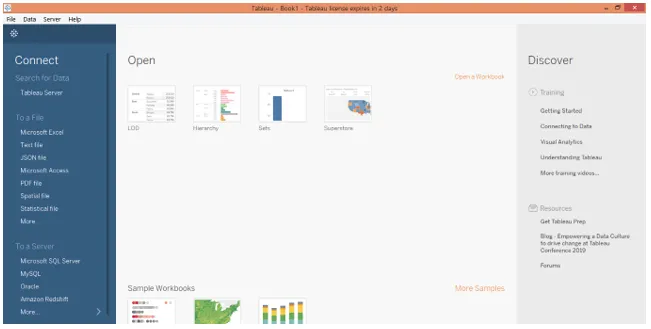
2. Прво, можемо створити радну књижицу кликом на „Ново“ у менију Филе. Постојећу радну књигу можемо отворити кликом на Отвори у менију Датотека.
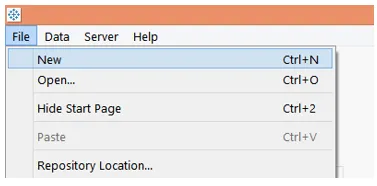
3. Откривамо да се можемо повезати с одређеним извором података који је приказан на слици са леве стране. Када повежемо Таблеау са одређеном врстом извора података, операције се почињу одвијати у радној књизи.
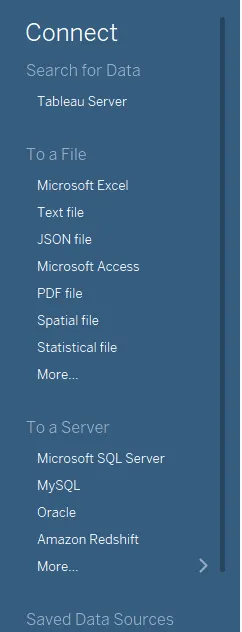
4. Постојећу радну књижицу можемо отворити кликом на „Отвори радну књижицу“, а постојеће радне свеске су приказане под опцијом Отвори. Ово је приказано на слици испод.
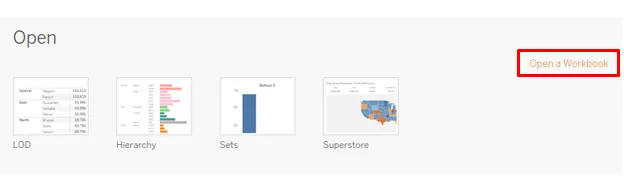
5. Таблеау нам такође пружа неке узорке радних свесака као смернице. Можемо отворити било који од њих и истражити још таквих узорака смерница кликом на „Више узорака“
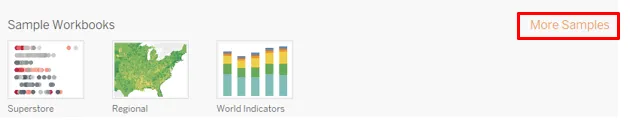
6. Када кликнемо на опцију „Ново“ у менију Датотека као што је приказано у горњем одељку, креираће се Таблеауова радна свеска. Ово је као што је приказано у наставку:
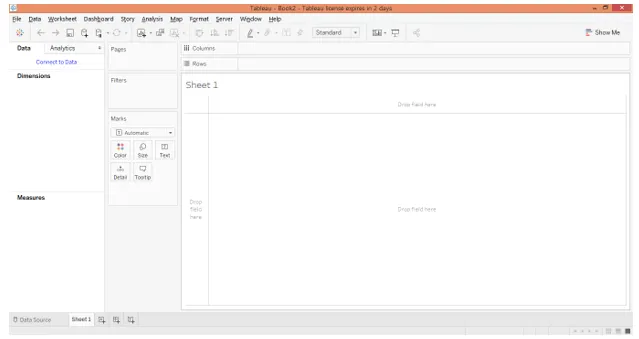
Рад са радном књижицом Таблеау
Да бисте разумели како ради радна свеза Таблеау-а, неопходно је разумети његове компоненте или предмете које можете разумети разумевањем радног простора Таблеау-а. Да бисмо правилно разумели, учитавамо постојећу радну књижицу. Ово је укратко описано у следећем одељку.
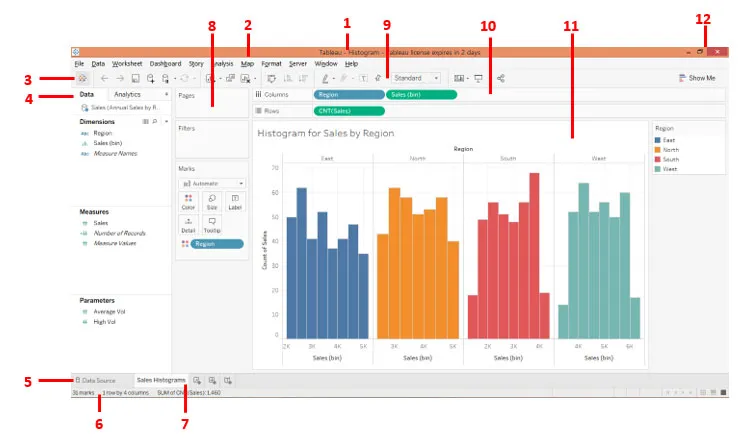
Као што се може видети горе, нумерисали смо компоненте радне свеске. Укратко су описане мудро, редовно.
- Ово је назив радне свеске. У овом случају, то је хистограм јер радна свеска садржи анализу хистограма. Назив радне свеске мора одговарати контексту.
- Трака менија: Ова трака у Таблеау-у садржи више менија сличних онима које налазимо у МС Екцел, МС Ворд и МС ПоверПоинт.
- Када кликнете на ову икону, она нас води до одељка „Повежи“. Да бисте се вратили у радну књижицу, кликните је још једном.
- СидеБар: Овај одељак садржи два важна дела. Податковно окно и окно Аналитика. Који год скуп података убацимо у Таблеау, може се видети у окну података заједно са потребним димензијама, мерама и параметрима. Окно Аналитика садржи функције које се односе на сажету статистику и моделирање.
- Картица Извор података: Када уносимо податке у Таблеау, подаци се одражавају на овој картици. Кликните на њу да бисте видели податке који морају бити прегледани пре него што се приступи анализи.
- Статусна трака: У основи даје статус радној књизи заснованој на одређеним метрикама попут броја ступаца, редова итд. На десној страни траке можемо пронаћи три иконе. Кликните на њих да бисте на одређени начин прегледали компоненте укључујући визуелну анализу.
- Картица листа: Састоји се од радних листова, надзорних плоча или прича. Можемо створити више листова који ће бити видљиви на овој картици.
- Карте: Садрже картице са страницама, филтрима и ознакама. Међу њима картица Маркс садржи важне и корисне опције које се често користе.
- Алатна трака: Ова трака садржи разне функционалности које се лако могу применити кликом на симбол.
- Полице: Садрже полице колона и региона. Димензије и мере морају бити унете у њих. На основу места доласка визуелизација се генерише.
- Поглед: Ово је веома важна компонента у радном простору. У основи овде се генерише визуализација коју имамо на уму. Састоји се од различитих елемената попут наслова итд.
- И последње, али не најмање битно, тастери Минимизе, Ресторе Довн и Цлосе.
Опције повезане са радном књигом Таблеау
- Радну књигу можемо исписати или је сачувати као ПДФ користећи процедуре које су приказане на следећем снимку екрана и оном који је следећи.
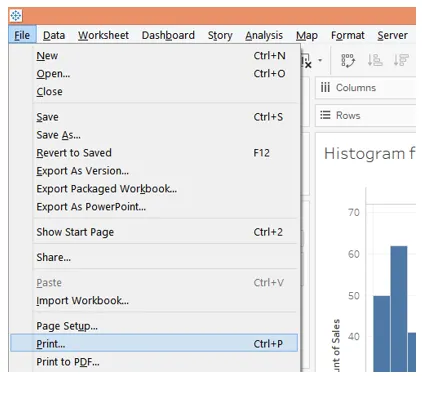
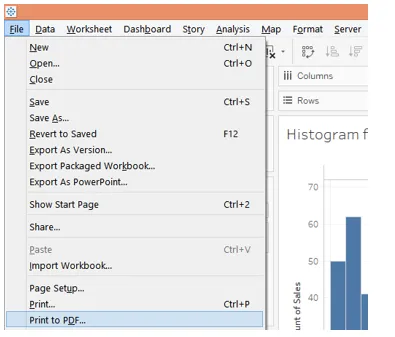
- Кликом на „Испиши у ПДФ“ појави се следећи дијалошки оквир. Изаберите опцију „Цијела радна свеска“ из дијалошког оквира како бисте исписали целу радну књигу.
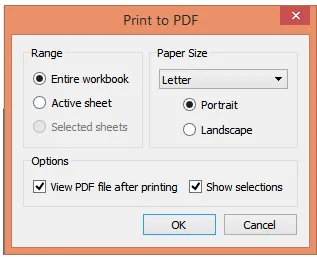
3. Сада можемо да форматирамо подешавања радне књиге кликом на Воркбоок у менију Формат. Ово је приказано на следећем снимку екрана.
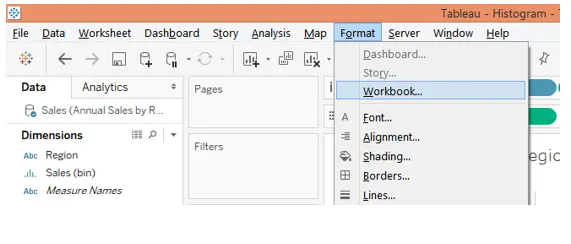
4. Када следимо горњу процедуру, добијамо различите опције које се односе на одељак „Формат радне књиге“. Ово је приказано на следећем снимку екрана.
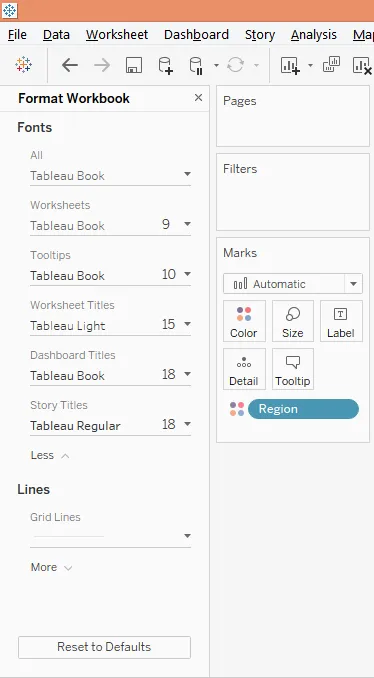
5. Радну свеску можемо отворити, као и објавити радну свеску на серверу. То се може учинити кликом на жељену опцију из менија Сервер као што је приказано у наставку:
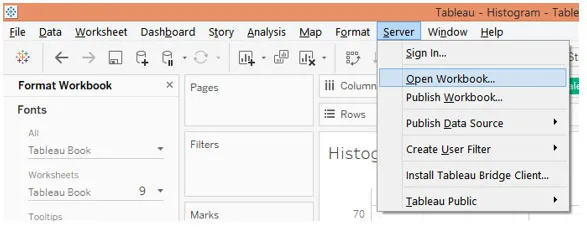
Закључак
Радна свеска је кључна компонента Таблеау-а. Слично је са радном књижицом у МС Екцел-у. Дакле, и у Таблеау-у имамо хијерархију објеката у којима објект радне књиге стоји више у реду. Објект дјелује као надређени објект. Без радне свеске Таблеау би био празан.
Препоручени чланци
Ово је водич за Таблеау Воркбоок. Овде смо расправљали о томе како креирати радну књигу у табели заједно са неколико илустрација. Можда ћете такође погледати следеће чланке да бисте сазнали више -
- Агрегатне функције таблеау-а
- Таблични прорачун
- Команде Таблеау
- Шта је Таблеау Сервер?